关于高级筛选功能,以前也写过很多相关案例了。今天主要教高级筛选的这几个知识点:只筛选出部分所需的列;非条件模糊筛选;或条件筛选。
案例:从下图 1 中分别按以下条件筛选出“姓名”、“品类”和“总价”列,效果如下图 2、3 所示。
“品类”中所有不包含“菜”字的行
“姓名”为“王富贵”或者“品类”为“小馄饨”的所有行
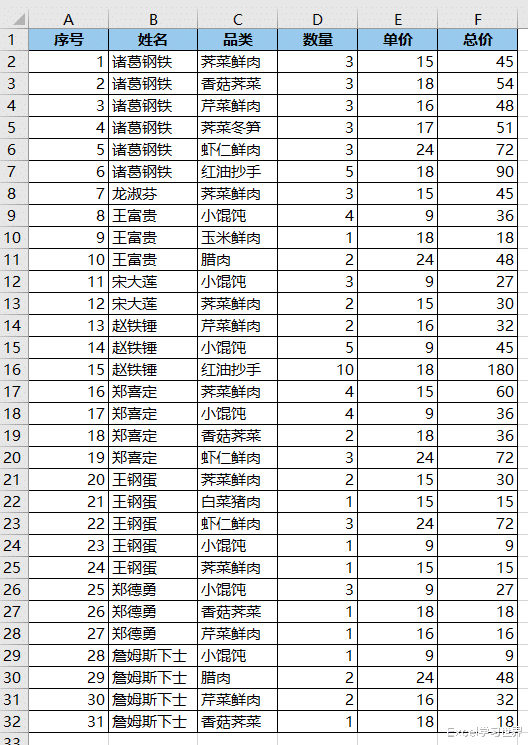
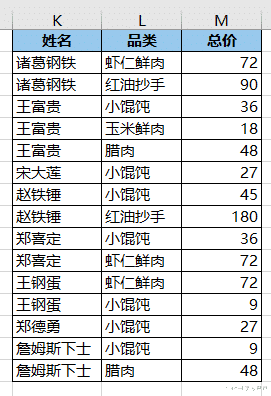

1. 如下图这样构建查询和结果区域的表头:
H、I 列:需要查询的条件列标题
K 至 M 列:需要输出的列标题
2. 在 I2 单元格中输入 <>*菜*。

3. 选择工具栏的“数据”--> 选择“排序和筛选”区域的“高级”

4. 在弹出的对话框中按以下方式设置 --> 点击“确定”:
选择“将筛选结果复制到其他位置”
列表区域:选择 A1:F32 区域
条件区域:选择 I1:I2 区域
复制到:选择 K1:M1 区域
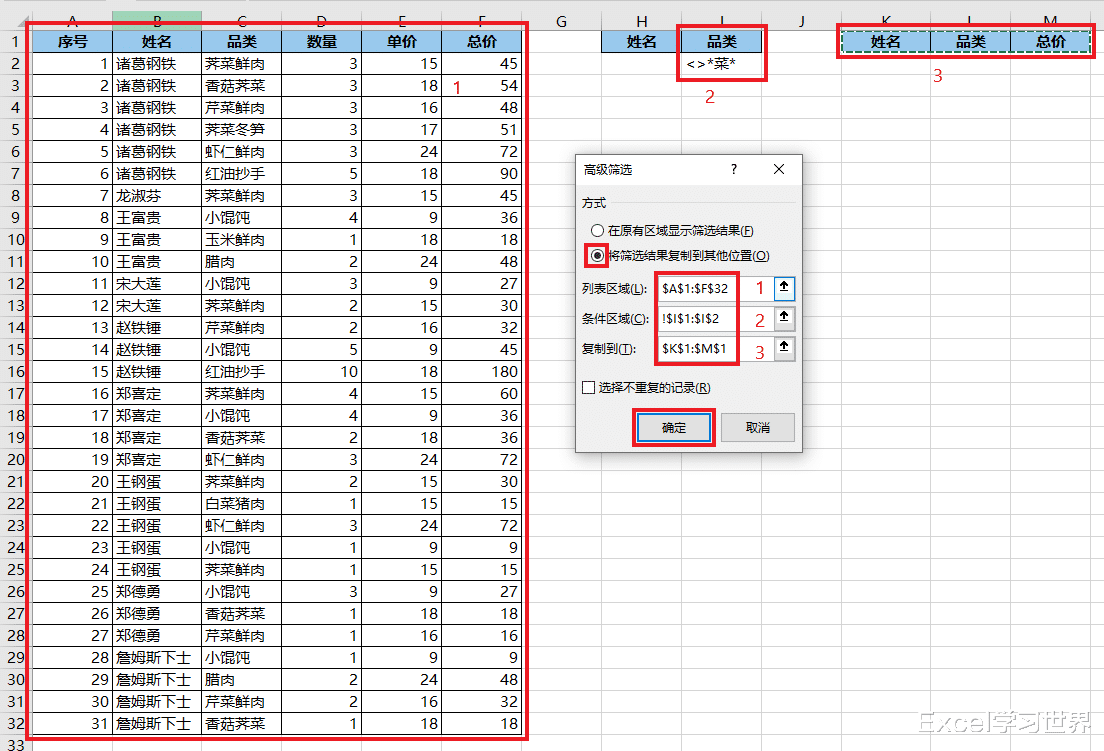
筛选成功。
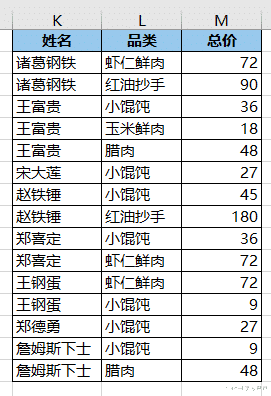
1. 如下图这样布局查询区域:将“王富贵”和“小馄饨”两个条件上下错行放置,就能起到“或”条件筛选的效果。

2. 选择工具栏的“数据”-->“高级”

3. 在弹出的对话框中大致保持刚才的选项不变,只需要将“条件区域”换成 H1:I3 区域。

这样就得到了所需的筛选结果。
